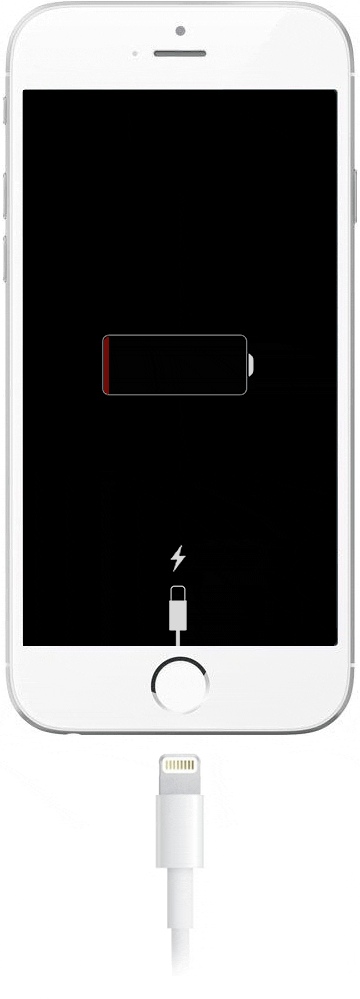Как правильно зарядить iPhone: быстрая и оптимизированная зарядка.
При покупке устройства пользователей часто интересует вопрос, как сохранить заряд батареи iPhone. Чтобы это сделать, изначально следует узнать, как правильно заряжать iPhone. Сегодня разберём вопросы, связанные с АКБ. Вы поймёте, как правильно заряжать iPhone, чтобы батарея работала дольше.
Оптимизированная зарядка и АКБ, используемые в смартфонах.
В айфонах используются литий-ионные аккумуляторы. Они быстро заряжаются и долго держат заряд. Опасность для литий-ионной батареи представляет полный разряд. Смартфон предупреждает пользователя о том, что заряд меньше 20 %, 10 %, 5 %. Это предупреждение говорит о том, что пора зарядить iPhone.
Оптимальный режим зарядки айфона — это 20–80 %. Правильно использовать смартфон в этих диапазонах. Вам не обязательно следить за этим, устройство сделает это самостоятельно.
- Перейдите в «Настройки» смартфона.
- Войдите в меню «Аккумулятор» → «Состояние АКБ» и поставьте ползунок в активное положение возле пункта «Оптимизированная зарядка».

Эта опция снижает износ батареи. При этой включённой функции смартфон сам перестанет заряжаться при достижении 80 % заряда. Например, если вы ставите устройство на зарядку ночью, то устройство понимает, что примерно через 3 часа вы проснётесь. В таком случае зарядка на 80 % остановится и гаджет дозарядится до 100 % перед вашим пробуждением. Если вы живёте по режиму, то такая опция будет работать чётко.
Многие пользователи подумали, как же заряжать iPhone правильно, если не получается вовремя убрать его с зарядки по достижению 80 %. Чтобы не пропустить, когда гаджет наберёт 80 % заряда, включайте функцию энергосбережения. При активации функции на экране флагмана высветится уведомление, когда айфон достигнет заряда в 80 %. Скорее всего вы заметите, что экран активировался и вовремя отключите гаджет от сети. В таком случае получится правильно заряжать iPhone.
Посмотрите на максимальную ёмкость. Если она уже ниже 80 %, то следует задуматься о замене АКБ. Если не прошло ещё года с момента покупки, то замена батареи будет гарантийным случаем и вам произведут её бесплатно. В MacTime гарантия на айфоны действует 2 года, ведь в магазине представлены устройства РСТ. Не бойтесь менять батарею. Если вы сделаете это в сертифицированном сервисном центре, то проблем не будет. Кстати, после замены батареи в MacTime она не отправляется на свалку. Аккумулятор специально утилизируют. Сейчас проблема утилизации стоит остро, избежать экологической катастрофы помогут новые технологии. Подробнее о новых способах утилизации, как из этого сделать бизнес, узнайте по ссылке.
Если не прошло ещё года с момента покупки, то замена батареи будет гарантийным случаем и вам произведут её бесплатно. В MacTime гарантия на айфоны действует 2 года, ведь в магазине представлены устройства РСТ. Не бойтесь менять батарею. Если вы сделаете это в сертифицированном сервисном центре, то проблем не будет. Кстати, после замены батареи в MacTime она не отправляется на свалку. Аккумулятор специально утилизируют. Сейчас проблема утилизации стоит остро, избежать экологической катастрофы помогут новые технологии. Подробнее о новых способах утилизации, как из этого сделать бизнес, узнайте по ссылке.
Быстрая зарядка.
Начиная с 11 модели айфона появилась быстрая зарядка. Она способна зарядить айфон за 30 минут на 50 %. После достижения этого показателя скорость зарядки снижается. Если вы хотите правильно заряжать iPhone, то лучше делать это в щадящем режиме стандартным 1А адаптером. Это займёт больше времени, но в таком режиме АКБ прослужит дольше. Если у вас есть время, то ставьте айфон на медленную зарядку.
Если телефон стал разряжаться на морозе, то ознакомьтесь со статьёй по ссылке. В ней подробно рассказано о температурном режиме работы айфонов. Когда вы планируете долго не пользоваться телефоном, то зарядите его до 50 % и отключите. Это оптимальный уровень заряда при длительном хранении гаджета.
Увеличение времени работы аккумулятора.
Если вы будете правильно заряжать iPhone, использовать оригинальные аксессуары для зарядки, придерживаться оптимального режима зарядки, то батарея прослужит дольше. Также рекомендуется избегать экстремальных температур. Телефоны боятся морозов и прямых солнечных лучей. Если вы используете толстый чехол для телефона, то во время зарядки снимайте его, чтобы избежать перегрева устройства. Подробнее об увеличении срока службы АКБ прочитайте по ссылке.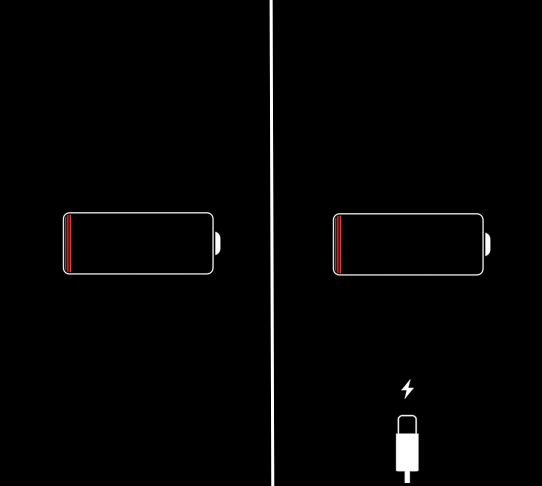
Теперь, когда вы знаете, как правильно заряжать iPhone, вы легко сохраните ёмкость батареи на долгое время. Наслаждайтесь использованием продукции Apple, вовремя обращайтесь в сервисный центр в случае необходимости и приобретайте сертифицированные РСТ-гаджеты с полной гарантией.
Что делать с использованной батареей?
MacTime заключил договор на утилизацию использованных АКБ со специализированным предприятием по утилизации АКБ. Срок разложения батареек составляет 110 лет. Учёные доказали, что один элемент питания загрязняет 20 квадратных метров земли и в землю проникают соединения тяжёлых металлов. Почва становится бесплодной и вредные вещества проникают в грунтовые воды. Одна батарейка способна испортить до 400 литров воды. Бесконтрольное сжигание батарей провоцирует выбросы ядовитых веществ в воздух, которые аккумулируются в облаках и выпадают снова на землю вместе с дождём. Подробнее о вреде бесконтрольного выброса батареек читайте в статье по ссылке.
Остались вопросы?
Поделиться:
Как узнать заряд AirPods? 3 способа проверки заряда наушников AirPods
4.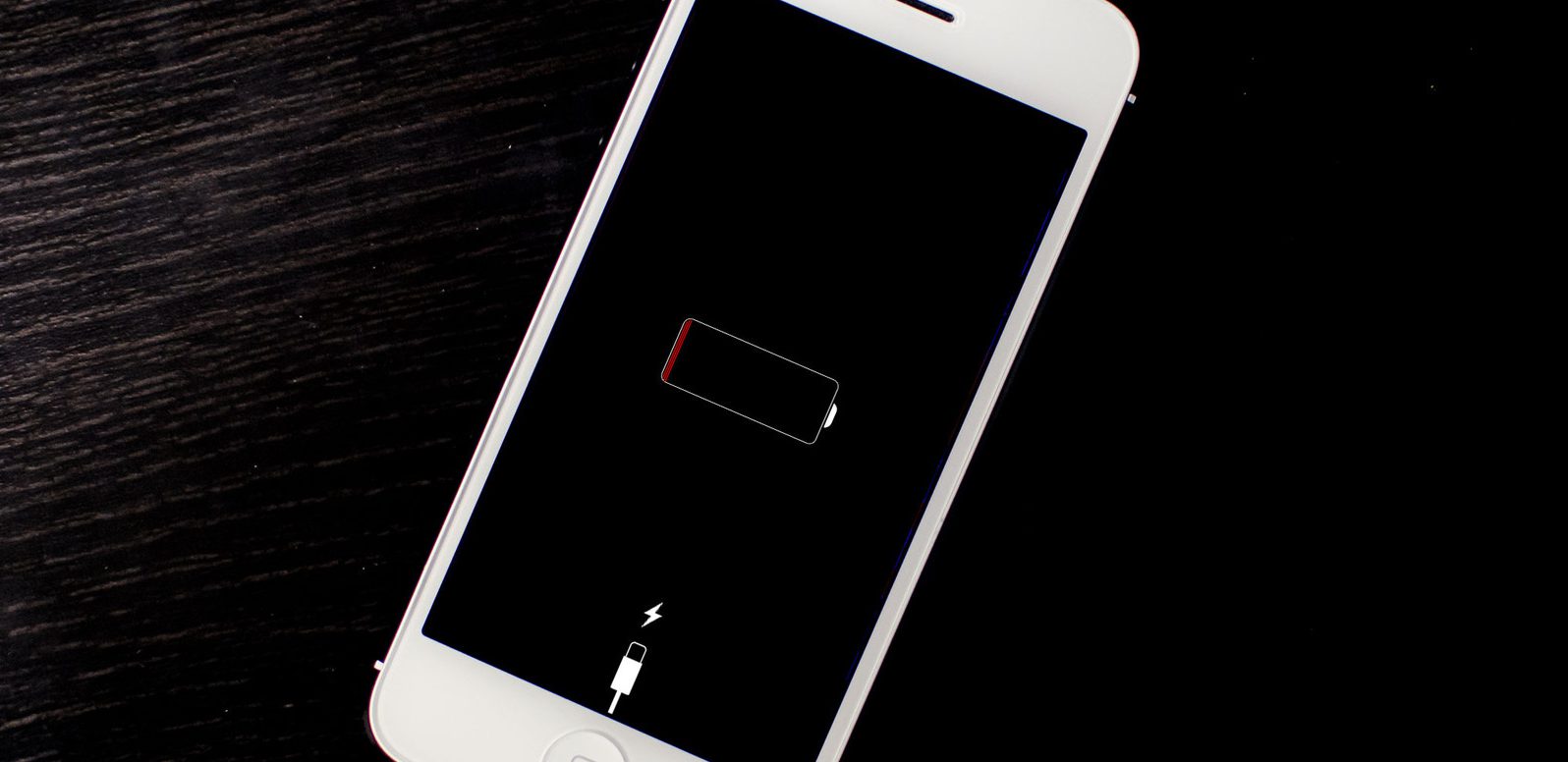 7 / 5 ( 58 голосов
)
7 / 5 ( 58 голосов
)
Сегодня я отвечу на еще один важный и популярный вопрос «Как узнать заряд AirPods?». Для проверки уровня заряда кейса AirPods можно использовать iPhone — это быстрый способ узнать, заряжается ли ваш кейс и наушники AirPods, а также сколько времени осталось до конца работы. Начну я, пожалуй, с того, как на iPhone контролировать состояние наушников и кейса AirPods.
Кстати, ранее я уже давал рекомендации как правильно заряжать AirPods.
👑Популярные наушники👑
Я представлю 3 способа проверки заряда AirPods. Но для этого наушники обязательно должны быть подключены к смартфону!
Как проверить заряд AirPods на iPhone?
- Шаг 1. Откройте кейс AirPods (наушники остаются внутри) и держите открытый чехол рядом с iPhone.
- Шаг 2.Уровень заряда наушников AirPods и зарядного устройства появится на экране.

Обратите внимание на маленькую черную молнию рядом со значком батареи. Это указывает на активную зарядку.
Как узнать, заряжаются ли AirPods и кейс?
Есть еще один способ. Вы можете проверить заряд с помощью виджета «Батарея».
- Шаг 1. Свайпните вправо с главного экрана, чтобы появилось «Today View».
- Шаг 2.Чтобы добавить виджет батареи, нажмите «Изменить» в нижней части экрана.
- Шаг 3.Далее нажмите на зеленый кружок рядом с «Батареями».
- Шаг 4.Готово!
Теперь вы можете просматривать уровень заряда аккумулятора AirPods в разделе «Батареи» на Today View в любой момент.
Как узнать, что AirPods и кейс заряжаются?
И, наконец, 3 способ! Проверить степень работы AirPods и зарядного чехла можно с помощью Siri. Просто спросите Siri: «Сколько заряда у AirPods?» и она ответит о состоянии обеих батарей.
Читайте также: Что делать, если не работает Siri?
Summary
Article Name
Как узнать заряд AirPods? 3 способа проверки заряда наушников AirPods — FAQ от Earphones-Review 🎧
Description
Как узнать заряд AirPods?🎧 В статье подробно и пошагово описаны способы проверки уровня заряда AirPods через iPhone, Today View и Siri. Советы и обзоры, FAQ от Earphones-Review. Ответ на вопрос «Как проверить заряд AirPods?» ✔Характеристики ✔Рейтинги ✔Обзор AirPods
Author
Александр Устиненко
Publisher Name
earphones-review.ru
Publisher Logo
Все это время вы неправильно заряжали свой iPhone
Если вы хотите, чтобы аккумулятор вашего iPhone или iPad жил долго, придется изменить некоторые привычки. Разумеется, вы скажете, что батареи современных смартфонов никуда не годятся — они зачастую не доживают до вечера.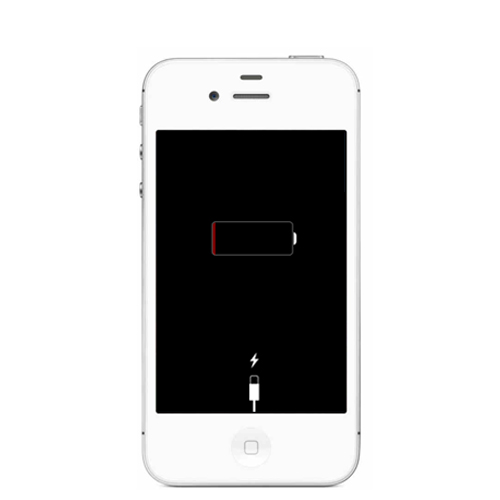
Распространен миф о том, что смартфон следует заряжать на сто процентов и ни в коем случае нельзя делать это понемножку. Но это большая ошибка.
На сайте Battery University, созданном компанией Cadex – производителем аккумуляторов, – подробно описан так называемый стресс литий-ионных аккумуляторов, используемых в смартфонах. Как и люди, батареи реагируют на постоянный стресс снижением продолжительности жизни. Итак, если вы хотите, чтобы аккумулятор смартфона жил долго, нужно пересмотреть некоторые привычки.
Когда смартфон полностью заряжен, не держите его включенным в розетку
По данным Cadex, вредно продолжать держать уже заряженный телефон на зарядке, как мы обычно это делаем ночью. Когда телефон получает 100% заряда, он начинает получать электричество небольшими импульсами, которые помогают поддерживать уровень заряда на максимуме.
Таким образом, аккумулятор в этот момент находится в стрессовом состоянии, а это его изнашивает.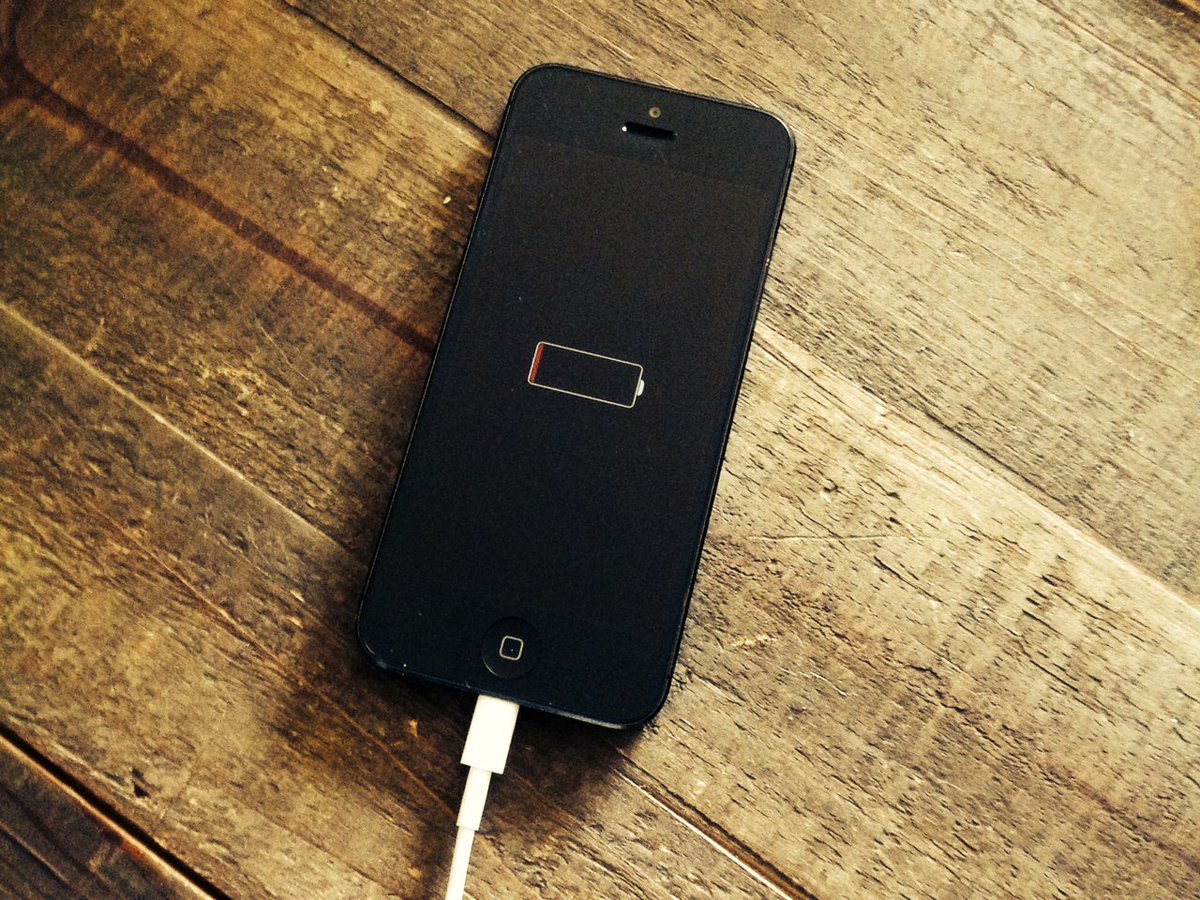 Поэтому когда iPhone полностью зарядился, отсоедините его от источника питания. Вы ведь не хотели бы много часов, без сна работать на пределе напряжения мышц?
Поэтому когда iPhone полностью зарядился, отсоедините его от источника питания. Вы ведь не хотели бы много часов, без сна работать на пределе напряжения мышц?
Лучше не заряжать смартфон до 100%
Эксперты утверждают, что батарее не только не необходимо, но и нежелательно достигать полного заряда. А все потому, что на последней стадии аккумулятор заряжается под высоким напряжением, а это вредно для него.
Поэтому если вы хотите, чтобы телефон служил в течение всего дня, его лучше подключать к розетке несколько раз понемногу.
Заряжайте iPhone при любом удобном случае
Для аккумулятора полезнее, если его заряжают несколько раз в день маленькими порциями. Лучше всего заряжать телефон, когда он потерял около 10% заряда. Безусловно, это плохо вяжется с нашим ритмом жизни, поэтому подключайте телефон к сети при каждом удобном случае.
Подобная зарядка не только продлит срок жизни батареи смартфона, но и приведет к тому, что у вас под рукой всегда будет заряженный телефон./GettyImages-897614850-e55e4f7864534086aa5970befe4509b4.jpg)
Избегайте перегрева iPhone
Батареи телефонов чувствительны к перегреву. Например, Apple рекомендует снимать во время зарядки некоторые чехлы — они слишком плохо отводят тепло от iPhone.
«Если вы заметили, что ваш телефон нагревается во время зарядки, прежде всего достаньте его из чехла», – говорят в компании.
А если на него светит прямое солнце, его стоит чем-то прикрыть. Так батарея будет здоровее и прослужит дольше.
Как зарядить Airpods беспроводной зарядкой? Беспроводные зарядные устройства для Airpods Pro, 2 и 1-го поколений
В этой статье вы сможете найти информацию о том, как правильно заряжать Airpods Pro и 2-го поколения при помощи беспроводной зарядки.
Какие Airpods можно зарядить беспроводным способом?
Наушники Airpods идут в комплекте с зарядным футляром. Именно от него они и заряжаются. Сам футляр можно зарядить стандартным способом при помощи кабеля Lightning и при помощи беспроводного зарядного устройства.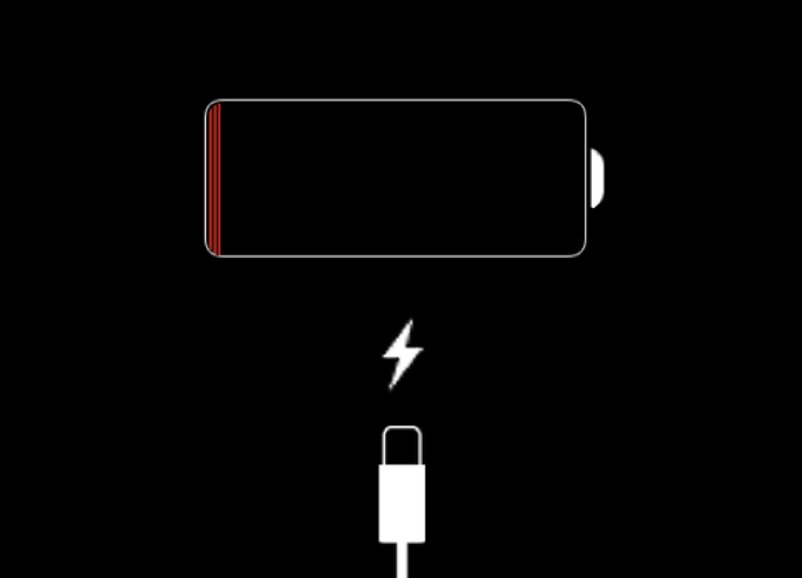
- Наушники 1-го поколения беспроводную зарядку не поддерживают.
- Наушники 2-го поколения продаются с двумя видами футляров. Один поддерживает беспроводную зарядку, второй нет. Тот, который поддерживает оснащен светодиодным индикатором статуса на лицевой стороне.
- Наушники Airpods Pro беспроводную зарядку поддерживают.
Как зарядить Airpods от беспроводной зарядки?
Согласно официальной информации на сайте Apple кейс Airpods Pro и 2-го поколения можно заряжать при помощи любых беспроводных зарядок стандарта Qi.
- Кейс с закрытой крышкой необходимо разместить индикатором кверху. Наушники можно оставить внутри или вытащить – это не имеет значения.
- Индикатор статуса заряда включится и покажет текущий уровень заряда аккумулятора: зеленый цвет – 100%, желтый – необходимо зарядить.
- Через 8 секунд индикатор погаснет. Футляр продолжит заряжаться.

- Чтобы узнать статус зарядки достаточно двойного постукивания по корпусу. От него индикатор снова загорится на 8 секунд.
Обратите внимание: перед размещением на зарядке необходимо снять защитный чехол, если его толщина больше 5 мм.
Как зарядить Airpods 1-го поколения от беспроводной зарядки?
Первое поколение наушников шло вместе с кейсом, не поддерживающим беспроводную зарядку. Поэтому, если вы хотите зарядить свои наушники беспроводным способом, то для вас есть два решения проблемы.
- Покупка нового кейса. Наушники 1-го поколения совместимы с кейсом 2-го поколения.
- Покупка чехла фирмы Baseus или Hoco, который позволяет заряжать футляр Airpods 1-го поколения при помощи беспроводной зарядки.
Беспроводная зарядка нескольких устройств
На сегодняшний день Apple выпустила множество устройств, которые можно заряжать при помощи беспроводной зарядки.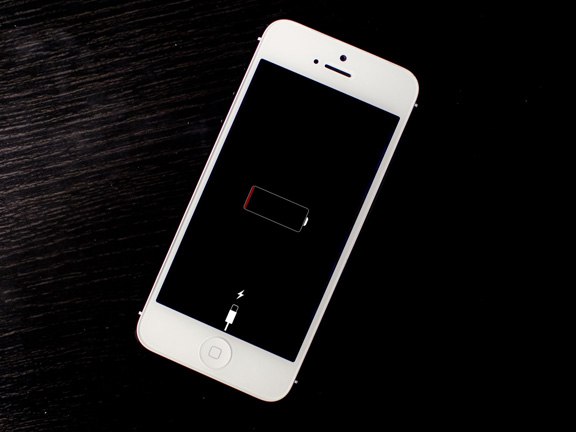 Это и Airpods, и Apple Watch, и iPhone. Чаще всего они используются вместе в течение дня. Соответственно они вместе садятся. Чтобы не пришлось ждать и заряжать их по очереди, можно приобрести одну беспроводную зарядку, но на несколько устройств. В ассортименте нашего магазина есть следующие модели:
Это и Airpods, и Apple Watch, и iPhone. Чаще всего они используются вместе в течение дня. Соответственно они вместе садятся. Чтобы не пришлось ждать и заряжать их по очереди, можно приобрести одну беспроводную зарядку, но на несколько устройств. В ассортименте нашего магазина есть следующие модели:
Беспроводная зарядка нескольких устройств – это комфорт использования и экономия вашего времени.
Как понять, что надо менять аккумулятор на iPhone
Многие владельцы iPhone не выпускают из рук свои телефоны чуть ли не весь день. Экран устройства постоянно активен, смартфон загружает данные по LTE (а теперь и 5G), его используют для съемки видео и фото и… заряжают, заряжают и еще раз заряжают. Особенно активные юзеры вообще почти не расстаются с зарядкой, их выручают внешние аккумуляторы, чехлы-аккумуляторы от Apple и беспроводные решения. Все это — сильный удар по аккумулятору айфона, который каждый день выжимает из себя все. Со временем сил у него остается все меньше, в результате чего мы начинаем чаще заряжать смартфон.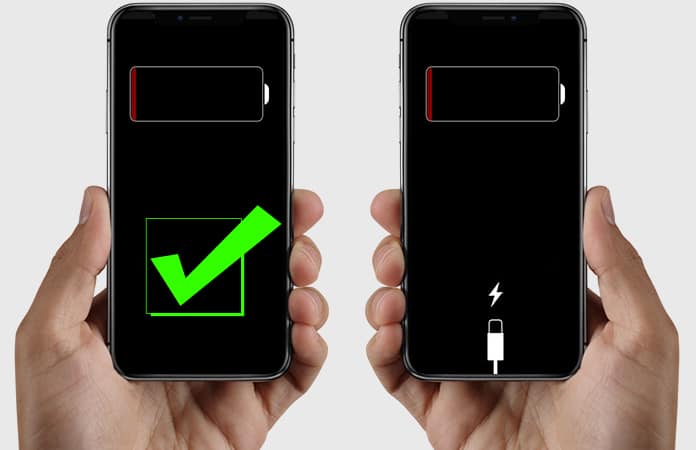 Так уж вышло, что уже всего через 1-2 года может потребоваться замена аккумулятора. Но как определить этот «день X»?
Так уж вышло, что уже всего через 1-2 года может потребоваться замена аккумулятора. Но как определить этот «день X»?
Вздулся аккумулятор iPhone
Когда аккумулятору вашего смартфона станет совсем нехорошо, это начнет проявляться визуально. Если экран iPhone немного выпирает, поскрипывает, а при нажатии на него по дисплею идут разводы, скорее всего, вздулся аккумулятор телефона, и его пора менять. В худшем случае раздувшаяся батарея может сломать дисплей смартфона, а это значительно более дорогостоящий ремонт.
До такого лучше не доводить, а то придется менять экран или еще какие-то комплектующие
iPhone не держит зарядку
Самый простой способ понять, что аккумулятор iPhone пора менять — проследить, как часто вы стали его заряжать. Если вы не используете его чаще, чем обычно, а заветные проценты утекают с большой скоростью, это повод задуматься. Помимо этого, ваш смартфон не должен отключаться при 20, 30 или 40 процентах заряда. Такое поведение явно говорит о том, что аккумулятор пора менять.
В некоторых случаях быстрая разрядка вызвана неисправностью iPhone, а не его батареи. Как правило, в этом случае быстрая разрядка сопровождается нагреванием, а телефон разряжается даже будучи в авиарежиме или вовсе отключенным.
Остаточная емкость аккумулятора iPhone
Еще в iOS 11.3 появилось меню, в котором можно посмотреть состояние аккумулятора айфона. И с тех пор в наш чат постоянно скидывают скриншоты настроек и спрашивают «90%, айфону полгода — это нормально?». Нормально. Но за этим показателем нужно следить.
Зайдите в Настройки > Аккумулятор > Состояние аккумулятора. Здесь вы увидите информацию о максимальной емкости вашего iPhone в процентах и пиковой производительности. Вы также сможете понять, не замедляется ли ваш iPhone из-за функции управления производительностью Apple.
Остаточная емкость iPhone 11 Pro Max через полгода (слева) и через год (справа) после покупки
Вот еще несколько причин снижения остаточной емкости батареи iPhone:
- Зарядка неоригинальным адаптером, что приводит к большему износу.
- Использование iPhone на пиковой мощности (если все время играть в него и совсем не выпускать из рук). Игры, монтаж и просмотр видео по LTE являются довольно ресурсоёмкими процессами, способными провоцировать повышенный расход энергии.
- Зарядка телефона в машине или с помощью беспроводного устройства без сертификации Apple.
Помните, что меню «Состояние аккумулятора» — не панацея. Потеря емкости аккумулятора даже через неделю после покупки — это нормально. Главное, чтобы она не доходила до 80% и не падала ниже.
Если остаточная емкость аккумулятора iPhone 79% и меньше, его пора менять.
Бывает еще, что айфон не пишет остаточную емкость, вместо этого там надпись «Неизвестно». Обычно такое сообщение появляется при установке аккумулятора плохого качества в сомнительных сервисных центрах. Поэтому лучше обращаться в проверенные места — например, в Apple Pro, где действует скидка 10% на любой ремонт Apple для читателей AppleInsider.ru.
Почему iPhone быстро разряжается?
Причина быстрого разряда аккумулятора далеко не всегда связана с аккумулятором, как бы странно это ни звучало. Более того, из 10 устройств только у 6 обнаруживается проблема, связанная с износом батареи. Вот здесь мы рассказывали, как специалисты отличают, в чем на самом деле заключается проблема.
Виновником этих неисправностей не всегда является аккумуляторная батарея: это могут быть периферийные модули (шлейфы, камеры, датчики) и компоненты на плате. Чаще всего они связаны с выходом из строя микросхемы U2 Tristar, которую необходимо заменить. Также причина может быть в повышенном энергопотреблении радиомикросхем, Wi-Fi, аудиоусилителя, аудиокодека и так далее. Чтобы это определить, необходимо профессиональное диагностическое оборудование.
Диагностика аккумулятора iPhone в сервисном центре Apple Pro
Проверка энергопотребления
Можно ли заменить аккумулятор самому?
Как ни крути, но лучше доверить работу по замене батареи профессионалу. В первую очередь, это будет хорошо из-за того, что специалист не просто подключит новый аккумулятор, но и проверит все компоненты, чтобы понять, из-за чего предыдущий вышел из строя. Как вы заметили выше, причин там хватает. Но, если вы решили делать это своими руками, в интернете продаются специальные наборы для замены аккумулятора iPhone.
Набор для самостоятельной замены аккумулятора от iReplace
В набор входят все необходимые инструменты и сам аккумулятор. Даже мы смогли заменить аккумулятор на iPhone 6s за полчаса — вот, как это было.
Но все же, если вы не уверены в своих силах, лучше доверить замену аккумулятора iPhone сервисному центру. Мы в таких случаях обращаемся в Apple Pro и обслуживаем у них как айфоны, так и Mac с iPad.
Аккумулятор — это почти сердце вашего айфона. И за ним надо следить
Зарядка наушников AirPods и футляра AirPods
Автор Евгений Добрыничев На чтение 5 мин Просмотров 75.7к.
Зарядка наушников Airpods и футляра Airpods не является сложной процедурой. Если при первом использовании возникли сложности, следует ознакомиться с инструкцией по эксплуатации.
Как заряжать Аирподсы
Наушники и кейс Airpods оснащаются отдельными элементами питания, поэтому их можно заряжать в разное время:
- Чтобы зарядить чехол, достаточно присоединить его к источнику питания по Lightning-кабелю.
- Наушники будут заряжаться автоматически, когда их поместят в кейс.
Есть несколько вариантов, как заряжать девайс:
- Подключать футляр к сети с наушниками внутри через USB-кабель.
- Ставить на зарядку пустой кейс, используя тот же Lightning.
- Восстановить батарею от аккумулятора чехла.
Второе поколение футляров для Airpods 2 поддерживает опцию беспроводной зарядки. Она предусматривает размещение аксессуара на специальной платформе серии Qi, после чего начинается восстановление уровня батареи. Необходимо ставить кейс таким образом, чтобы световой индикатор располагался в верхней части, а крышка закрывалась. Индикатор будет показывать уровень полноты аккумулятора 8 секунд, а потом потухнет.
Сколько по времени нужно заряжать наушники AirPods
При средней интенсивности использования футляр заряжают 2-3 раза в неделю. Чтобы восстановить 100% полноты батареи хватит 20 мин, что считается фантастическим результатом.
Бренд из Купертино придумал специфическую схему — эффективная зарядка Airpods. Она заключается в быстром пополнении аккумулятора без нанесения ущерба. Питание подается в пару этапов:
- В течение первых 3,5 мин гаджет получает максимальный объем энергии мощностью 2,35 Вт.
- Зарядка футляра осуществляется медленнее.
- После накопления 90% заряда, запускается усиленная зарядка чехла.
- Для восстановления 100% уровня хватает 30 мин. Чехол может заряжаться около 2 часов.
Заводская схема зарядки предусматривает смену циклов мощности. Интенсивность подачи электрической энергии растет при открытии чехла. Подобный подход позволяет получить несколько рабочих часов для прослушивания музыки или разговоров за пару минут. Это полезная функция для тех пользователей, которые не привыкли долго ждать или не задерживаются в одном месте дольше 30 мин.
Как увеличить время работы аккумулятора
Для увеличения времени работы, важно придерживаться таких правил и учитывать рекомендации:
- Наушники должны лежать в чехле, если ими никто не пользуется.
- Футляр с наушниками лучше подключать к электрической сети, если есть такая возможность.
- При частом открытии и закрытии чехла можно снизить емкость элементов питания.
- После падений или продолжительного пребывания в воде наушники могут потерять свою автономность. После этого они будут разряжаться быстрее.
Аналогичная проблема проявляется при хранении аксессуара возле радиаторов отопления и нагревательных систем. Воздействие тепла негативно сказывается на состоянии батареи.
Как зарядить наушники AirPods в чехле
Зная, как заряжаются Airpods в чехле, достаточно поместить их в этот аксессуар и дождаться восстановления заряда. Кейс будет подпитывать наушники и при подключении к сети через Ligtning-USB, и в автономном режиме.
Можно ли зарядить Аирподс без чехла
Чехол свободно заряжается и без наушников внутри. При этом такой процесс занимает не больше 20-30 мин. Однако наушники не способны восстанавливать заряд аккумулятора без футляра.
Интересное по теме: Как настроить наушники Airpods – инструкция, советы и рекомендации
Как понять, что наушники заряжаются/зарядились
Внутри зарядного для Airpods находится световой индикатор, который отображает уровень в процентном соотношении, когда они расположены в чехле, или состояние кейса без «ушей».
Существуют такие варианты индикации:
- Зеленая – сигнализирует о 100% заряда наушников (если они в кейсе), или кейса – если он пустой.
- Оранжевая – указывает, что запас батареи составляет меньше 1 цикла.
При критическом уровне в одном или двух изделиях будет воспроизводиться звуковой сигнал. Если он одиночный, значит батарея еще сможет проработать. Двойное оповещение указывает на предстоящее отключение девайса.
Как проверить заряд через телефон (iPhone), через футляр (кейс) или ноутбук
Узнать сколько зарядов в кейсе или наушниках можно через iPad, iPhone, iPod Touch или Mac.
Чтобы узнать о текущем заряде через смартфон, достаточно разместить поблизости чехол с наушниками и подождать пару секунд, пока на дисплее не появится соответствующая информация. Еще эти сведения можно уточнить с помощью виджета «Элементы питания» на любом девайсе под управлением iOS. Также информация о состоянии аккумулятора отображается в футляре в виде соответствующей индикации.
Чтобы узнать, на сколько хватит Airpods через компьютер с Mac OS, нужно достать наушники из чехла, нажать на иконку Bluetooth и навести курсор на аксессуар в меню компьютера.
На сколько хватает заряда батареи AirPods
Полный заряд наушников Airpods 1-го поколения обеспечивает до 5 часов бесперебойного прослушивания музыкальных воспроизведений или 2 часов бесед. От чехла можно зарядить девайс пару раз, что увеличивает часы работы. Чтобы понять, на сколько хватает Airpods, следует обратить внимание на такие заводские сведения:
- 24 часа прослушивания музыки.
- 12 часов разговорного времени.
Еще устройство предусматривает функцию быстрой подзарядки: наушники кладут в чехол и держат там 15 мин. Это позволит слушать музыку еще около 2-3 часов или разговаривать 60 мин.
Как понять, что Airpods разрядились
Чтобы убедиться, что зарядка Airpods прошла успешно, достаточно посмотреть на индикацию или услышать характерное звуковое оповещение в одном или двух наушниках. Если заряд батареи заканчивается, индикация будет одиночной, а перед отключением – двойной.
На Airpods 2 аккумулятора хватает для 5 часов музыки и 2 часов разговоров. Если пользоваться заряженным кейсом, продолжительность работы будет увеличена до 24 и 11 часов соответственно.
Зарядка наушников AirPods | GSTORE Новости
В этой статье описывается, как заряжать наушники AirPods с помощью чехла для зарядки и увеличивать их время работы от аккумулятора.
Чтобы зарядить наушники AirPods, поместите их в чехол. Чехол сохраняет несколько полных циклов заряда наушников AirPods, поэтому их можно заряжать в пути.
Чтобы зарядить чехол, подсоедините кабель Lightning, входящий в комплект поставки наушников AirPods, к разъему Lightning на чехле. Затем подсоедините другой конец кабеля к зарядному устройству или порту USB. Заряжать чехол можно вне зависимости от наличия в нем наушников AirPods.
Беспроводная зарядка AirPods
Еще одна особенность гаджета AirPods — поддержка стандарта беспроводного заряда устройства QI. Достаточно разместить футляр по центру Беспроводного Зарядного Устройства (БЗУ), тыльной стороной вниз, чтобы девайс начал процесс накопления энергии.
Футляр с технологией QI совместим со всем линейным рядом AirPods и Airpods Pro, имеющих кейс для беспроводной зарядки, гарантирует дополнительные 2-3 цикла заряда гарнитуры.
Стоит отметить универсальность этого решения, одним БЗУ можно заряжать большинство современных гаджетов. Больше не нужно искать отдельный кабель для каждого аппарата.
Сведения о времени работы от аккумулятора
- Наушники AirPods поддерживают до 5 часов прослушивания музыки или 2 часов разговора от одной зарядки.
- Если чехол хранит несколько циклов заряда, время прослушивания увеличивается до более чем 24 часов, а время разговора — до 11 часов.
- Если наушники AirPodsзаряжаются в чехле в течение 15 минут, время прослушивания составит до 3 часов, а время разговора — более часа.
- При низком уровне заряда аккумулятора один или оба наушника AirPods воспроизведут звуковой сигнал. В случае низкого уровня заряда аккумулятора сигнал будет одиночным, а непосредственно перед выключением наушников AirPods — двойным.
Увеличение времени работы от аккумулятора
Наушники AirPods заряжаются в чехле и готовы к работе сразу после открытия крышки.
- Чтобы наушники AirPods не разряжались, храните их в чехле, когда не используете.
- Если вы заряжаете AirPods с помощью чехла для зарядки, лучше всего подключать его к зарядному устройству USB для iPhone или iPad или компьютеру Mac.
- Постоянное открытие и закрытие чехла для зарядки может снизить уровень заряда аккумулятора чехла.
Проверка состояния зарядки
Состояние зарядки наушников AirPods с чехлом для зарядки можно проверить с помощью устройства Phone, iPad, iPod touch или компьютера Mac.
На устройстве iOS
На устройстве iPhone откройте крышку чехла, содержащего наушники AirPods, и расположите чехол в непосредственной близости от устройства. Подождите несколько секунд, пока на экране не отобразится состояние зарядки наушников AirPods с чехлом для зарядки.
Кроме того, состояние зарядки AirPods с чехлом для зарядки можно проверить при помощи виджета «Элементы питания» на устройстве iOS. Уровень заряда чехла отображается, только если в чехле находится хотя бы один наушник AirPods.
На компьютере Mac
- Откройте крышку или извлеките наушники AirPods из чехла.
- Щелкните меню в строке меню.
- Наведите курсор на наушники AirPods с чехлом для зарядки в меню.
Сведения об индикаторе статуса
Индикатор состояния в чехле располагается между отсеками для наушников AirPods:
Если наушники AirPods находятся в чехле, индикатор указывает состояние зарядки наушников AirPods. Если нет, индикатор указывает состояние чехла. Зеленый цвет означает, что устройство заряжено, а желтый — что осталось менее одного полного цикла заряда. Если индикатор мигает белым светом, наушники AirPods готовы к настройке с помощью одного из имеющихся устройств. Если индикатор мигает желтым светом, может потребоваться повторная настройка наушников AirPods.
Приобрести оригинальные наушники Apple по доступной цене можно в нашем магазине gstore.ua
Как узнать, заряжается ли ваш iPhone
Если вы новый пользователь iPhone, вам может быть странно знать, заряжается ваш iPhone или нет. Когда к вашему iPhone подключен кабель зарядного устройства и соответствующее зарядное устройство, просто проверьте главный экран iPhone, нажав кнопку «Домой», и вы сможете четко увидеть текущий статус заряда. Когда ваш iPhone заряжается, вы увидите молнию рядом со значком батареи, а если ваш телефон заблокирован, на экране блокировки появится гигантский значок батареи.Если батарея окрашена в красный цвет, это означает, что батарея почти разряжена. Уровень зеленого цвета, который отображается на батарее, показывает, насколько она заряжена.
Процент заряда батареиЕсли у вас более новая iOS, все, что вам нужно сделать, чтобы показать процент заряда батареи:
- Перейдите в Настройки .
- Прокрутите немного вниз и нажмите Battery .
- Включите « Battery Percentage ».
Если у вас более ранняя версия iOS, сделайте следующее:
- Перейдите в Настройки .
- Нажмите на Использование .
- Просто включите « Battery Percentage ».
Уровень заряда батареи в процентах расположен рядом со значком батареи в правом верхнем углу и показывает, насколько полностью заряжен ваш iPhone. Процент заряда батареи останется на этом уровне после выключения зарядного устройства.
iP отточить зарядку, когда он разрядилсяКогда аккумулятор полностью разрядился, довольно сложно сказать, заряжается он или нет после подключения к зарядному устройству.Но оставьте его так на пару минут , и он снова оживет. Если после нескольких минут подключения к зарядному устройству на вашем Iphone ничего не появляется, значит, аккумулятор не заряжается, и в этом случае либо зарядное устройство сломано, либо у вашего iphone есть проблемы с оборудованием.
как узнать, заряжается ли мой телефон Что делать, если Устройство не заряжается?- Проверьте, нет ли повреждений, например обрыва или перегиба кабеля.
- Проверьте нижнюю часть телефона на порт зарядки.
- Попробуйте вынуть зарядное устройство и снова подключить его к телефону.
- Попробуйте принудительно перезагрузить телефон, нажав кнопку громкости и боковую кнопку (и удерживайте ее, пока не увидите логотип Apple).
- Оставьте его на зарядном устройстве на полчаса.
Если ничего из этого не работает, отнесите телефон в сервис и пусть проверит аккумулятор.
Советы по поддержанию оптимального состояния аккумулятора- Если это новый iPhone, зарядите его как минимум за 3 часа перед использованием.
- Используйте только фирменный кабель и зарядное устройство.
- Используйте настенное зарядное устройство, а не компьютерный USB-порт.
- Когда аккумулятор полностью заряжен, используйте его, пока он полностью не разрядится.
Как узнать, заряжается ли iPhone, когда он выключен (2021) — A3 TechWorld
Как узнать, заряжается ли iPhone, когда он выключен, лучший способ узнать, заряжается ли ваш iPhone или нет, и как узнать, заряжается ли ваш iPhone правильно.
Продолжительное время автономной работы и быстрая зарядка — две функции, которые необходимы пользователям iPhone каждый день.
Вы звякали зарядным кабелем, пытаясь понять, заряжается ли ваш iPhone? Или вы только что приобрели iPhone и хотите знать, как заряжается iPhone, когда он включен, а когда выключен?
Существует несколько способов зарядки iPhone: стандартные настенные, беспроводные зарядные устройства и зарядные устройства для нескольких устройств.
- Убедитесь, что ваш iPhone подключен к электросети, а зарядное устройство подключено к источнику питания, например к сетевой розетке.
- Проверьте большой значок батареи в центре черного экрана.
- Если значок показывает только разряженную батарею, как показано на изображении выше ( СПРАВА ), iPhone заряжается.
- Если значок показывает почти разряженную батарею и зарядное устройство, как показано выше ( СЛЕВА ) — iPhone не заряжается
По данным службы поддержки Apple, если ваше устройство заряжается медленно или не заряжается,
- Проверьте зарядный кабель и USB-адаптер на предмет повреждений, например изгиба или поломки.
- Используйте настенную розетку и проверьте надежность соединения зарядного кабеля, настенного USB-адаптера и розетки или попробуйте использовать другую розетку.
- Проверьте порт зарядки в нижней части телефона, если вы обнаружите какой-либо мусор, удалите его и подключите кабель к телефону.
- Дайте устройству зарядиться в течение получаса (если после этого устройство не отвечает, принудительно перезагрузите iPhone).
Как принудительно перезагрузить все модели iPhone
На iPhone 12 pro max, iPhone 11 pro max, iPhone X, iPhone 8 или iPhone 8 Plus : нажмите и быстро отпустите кнопку увеличения громкости. Нажмите и быстро отпустите кнопку уменьшения громкости.Затем нажмите и удерживайте боковую кнопку, пока не увидите логотип Apple.
На iPhone 7 или iPhone 7 Plus : нажмите и удерживайте боковые кнопки и кнопки уменьшения громкости не менее 10 секунд, пока не увидите логотип Apple.
На iPhone 6s и ранее, iPad или iPod touch : нажмите и удерживайте кнопки «Домой» и «Верхнюю (или боковую)» не менее 10 секунд, пока не увидите логотип Apple.
Что делать, если вы видите красный значок батареи iPhone
На экране вашего iPhone отображается вся полезная информация: дата и время, уведомления, элементы управления воспроизведением музыки.В некоторых случаях на экране iPhone отображаются батарейки разного цвета или градусник.
Каждый значок батареи разного цвета дает вам полезную информацию — если вы знаете, что это значит. Важно понимать, что означают эти значки и что вам следует делать, когда вы их видите. По крайней мере, в одном случае это может спасти ваш iPhone от серьезных повреждений.
Значки батареи iPhone, обсуждаемые в этой статье, могут отображаться в правом верхнем углу экрана и, в некоторых случаях, на экране блокировки.Где бы вы ни увидели значок, цвета означают одно и то же.
Красный значок батареи на iPhone: время подзарядки
Вы увидите красный значок батареи на своем iPhone, если с момента последней зарядки iPhone прошло много времени. Когда вы это видите, ваш iPhone сообщает вам, что его батарея разряжена и ее необходимо перезарядить.
Если ваш iPhone показывает красный значок батареи в правом верхнем углу, ему требуется зарядка, но у него все еще достаточно энергии для работы. Трудно точно сказать, сколько у него осталось заряда (если вы не рассматриваете время автономной работы в процентах, то есть.Мы рекомендуем это), поэтому зарядите телефон как можно скорее.
Если вы не можете зарядить аккумулятор сразу, попробуйте режим низкого энергопотребления, чтобы продлить срок службы аккумулятора. Подробнее об этом позже в статье.
Если вы всегда в пути, возможно, у вас не получится регулярно заряжать свой телефон. Возможно, стоит купить портативную USB-батарею или батарейный отсек, чтобы убедиться, что у вас не кончился заряд.
Красный значок батареи на экране блокировки: очень низкий заряд
Если вы видите это на экране своего iPhone, пора подзарядиться.Если вы видите красный значок батареи на экране блокировки iPhone, это означает, что он немного отличается от того, что вы видите в правом верхнем углу.
Когда на экране блокировки появляется красный значок батареи, это означает, что батарея вашего iPhone настолько разряжена, что телефон даже не может включиться. Немедленно подключите iPhone к источнику питания, чтобы начать зарядку аккумулятора. Через несколько минут у него будет достаточно энергии, чтобы снова включиться. На этом этапе вы просто увидите красный значок батареи в правом верхнем углу.
Оранжевый значок батареи на iPhone: режим низкого энергопотребления
Иногда значок батареи в верхнем углу экрана iPhone становится оранжевым. (Вы не увидите этот значок на экране блокировки.) Этот цвет означает, что ваш телефон находится в режиме низкого энергопотребления.
Режим пониженного энергопотребления — это функция iOS 9 и выше, которая продлевает время автономной работы на несколько дополнительных часов (Apple заявляет, что он добавляет до трех часов использования). Он временно отключает ненужные функции и изменяет настройки, чтобы максимально продлить срок службы батареи.Взаимодействие с другими людьми
Зеленый значок батареи: iPhone — зарядка
Зеленый значок батареи на экране блокировки iPhone или в правом верхнем углу — это хорошая новость. Это означает, что аккумулятор вашего iPhone заряжается. Если вы видите значок с маленькой молнией рядом с ним или внутри него, вы знаете, что ваш iPhone подключен к источнику питания.
В некоторых более поздних версиях iOS значок батареи белого цвета, а не черного или любого другого цвета, упомянутого здесь. Белый значок означает, что все работает нормально.
Значок красного термометра: iPhone слишком горячий
Красный значок термометра на экране блокировки iPhone — редкость, и это серьезно. Красный термометр может немного напугать, так как ваш iPhone не будет работать, пока есть термометр. Сообщение на экране также сообщает вам, что телефон слишком горячий и ему необходимо остыть, прежде чем вы сможете его использовать.
Это серьезное предупреждение. Это означает, что внутренняя температура вашего телефона поднялась настолько высоко, что оборудование может быть повреждено (перегрев даже был связан со случаями взрыва iPhone).
По словам Apple, при перегреве устройства iPhone защищает себя, отключая функции, которые могут вызвать проблемы. Это включает в себя остановку зарядки, затемнение или выключение экрана, снижение мощности беспроводных соединений для передачи данных и отключение вспышки камеры.
Если вы видите значок термометра, немедленно поместите iPhone в более прохладную среду (но не в морозильную камеру! Низкие температуры также могут повредить телефон). Затем подождите, пока он остынет, прежде чем пытаться перезапустить его.
Если вы попробовали эти шаги и дали телефону остыть в течение длительного времени, но по-прежнему видите предупреждение термометра, вам следует обратиться в Apple за поддержкой.
Спасибо, что сообщили нам!
Расскажите, почему!
Другой Недостаточно подробностей Сложно понятьКак узнать, заряжается ли ваш iPhone при выключенном состоянии
Как узнать, что мертвый айфон заряжается?Представьте себе такой сценарий. Питер за весь день много работал со своим iPhone 7.Он звонил, проигрывал видео-песни, также играл в игры и отправлял несколько текстовых сообщений. В течение неограниченного количества раз ему приходилось обращаться в WhatsApp, чтобы узнать, чем заняты друзья, а также отправлять сообщения и отвечать на них. Он также много просматривал на своем устройстве.
Пришла ночь, и, как обычно, он подключил свой iPhone к зарядке, надеясь, что к следующему дню, когда он проснется, он будет полностью заряжен. Батарея iPhone была на 14 процентов.
Его надежда рухнула, когда, к его удивлению, к утру батарея устройства опустилась до неприличных 3 процентов!
IPhone— это смартфоны, поэтому проблемы, с которыми вы сталкиваетесь при использовании iPhone, не уникальны.Однако пользователь iPhone должен знать в некоторых отношениях, что его или ее устройство не совсем похоже на другие смартфоны. Хорошо подумать об этом и познакомиться с проблемами, характерными для iPhone.
Ниже мы поговорим о проблемах, связанных с зарядкой iPhone. Спросите себя: как я узнаю, что мой iPhone, который находится в выключенном режиме, заряжается? Каковы общие проблемы с зарядкой iPhone? Как я могу с ними справиться?
Порт для зарядки или розетка могут быть серьезным препятствием для зарядки iPhone.Что делать, если iPhone не заряжается
Иногда вы можете просто обнаружить, что подключаете свой iPhone, но ничего не происходит; он не заряжается.Что вы можете сделать в этом сценарии?
Иногда ничего не происходит, когда вы подключаете iPhone для зарядки. Вы можете сделать три вещи.
Сначала проверьте исправность вилки. Это можно сделать, подключив зарядное устройство к другому iPhone, который, как вы уверены, способен заряжать. Может быть, вы сможете использовать iPhone вашего супруга или друга.
Если это не помогло, вы можете еще раз проверить, нет ли пыли в зарядном порту. Попробуйте использовать сжатый воздух, чтобы очистить это, или используйте зубную щетку, чтобы очистить и удалить грязь, найденную там.
В-третьих, попробуйте сделать мягкий сброс на iPhone. Это можно сделать, нажав одновременно кнопку сна / пробуждения и удерживая ее, одновременно нажимая кнопку навигации, расположенную в средней части передней панели устройства. Убедитесь, что при этом телефон не подключен к розетке.
После разблокировки телефона подождите тридцать секунд, пока не появится логотип iPhone. На этом этапе вы можете снова подключить его.
Устранение неполадок Распространенные проблемы с зарядкой iPhone
Иногда зарядка iPhone может быть только стрессом.Во многих версиях iPhone люди всегда жалуются на проблемы, с которыми они сталкиваются при зарядке. Это все еще происходит, даже когда iPhone новый.
Дело в том, что либо устройство не заряжается, либо оно заряжается медленнее, чем ожидалось, либо это может быть еще одной проблемой. Давайте посмотрим, что вы можете сделать, если у вас возникли проблемы с зарядкой iPhone. Надеемся, что один или несколько шагов, описанных ниже, помогут решить проблему с зарядкой iPhone.
Несколько раз вытащите и подключите кабель Lightning
Вы можете подключить устройство к розетке, но строка состояния не распознает, что устройство подключено к розетке.На этом этапе вы можете попробовать отключить устройство и снова подключить его. Возможно, вам придется делать это снова и снова. Иногда это может сработать, так как кабель молнии изношен, и его нужно просто перекусить.
Подождите, пока он зарядится несколько минут
Иногда вам лучше подождать несколько минут, чтобы посмотреть, как обстоят дела. Причина этого в том, что иногда батарея может быть слишком разряженной, чтобы iPhone мог что-либо показать. Иногда вы можете ждать до 30 минут или больше, чтобы посмотреть, как все обстоит.Зарядка iPhone иногда требует большого терпения.
Повреждение порта молнии: что делать
Возможно, единственная проблема вашего iPhone — это поврежденный порт Lightning. Ввиду этого кабель Lightning может не иметь нужного сцепления для зарядки iPhone. В этом случае вам может потребоваться связаться с AppleCare для решения проблемы. Возможно, вы чрезмерно использовали свой порт или просто слишком сильно с ним справились.
Возможное повреждение кабеля Lightning
Эта ситуация аналогична тому, что происходит с портом освещения.Возможно, кабель был поврежден и больше не подходит для зарядки iPhone. Помните, что кабели Apple тонкие и не отличаются долговечностью. Есть ли на кабеле следы разрывов и износа? Это явные признаки того, что у вашего iPhone проблемы с зарядкой.
Плохая розетка
Возможно, розетка не выдает электричество. То же самое может произойти при зарядке через порт USB. В этом случае лучше всего попробовать новую розетку или новый порт USB.
iPhone заряжается слишком медленно
Возможно, вообще нет проблем с зарядкой iPhone. Он заряжается, но вызывает дискомфорт, потому что делает это очень медленно. Вы можете сделать следующее, если окажетесь в такой ситуации.
Сначала попробуйте адаптер питания с более высокой мощностью. Это эффективно в iPhone 6 Plus и iPhone 6. Адаптер питания с низким энергопотреблением никуда не годится, когда вы используете его для более мощных iPhone. Это делает зарядку iPhone напряженным процессом. В принципе, вы можете попробовать адаптер, такой как версия 10 Вт, который предоставляется для многих устройств iPad.На этом айфоны, разработанные для более быстрой зарядки, могут греться.
Как узнать, заряжается ли ваш iPhone в выключенном состоянии
Когда устройство iPhone заряжается в выключенном режиме, пользователь будет видеть что-то вроде знака молнии рядом со значком батареи в строке состояния. Если это недоступно, пользователь увидит большой значок батареи на экране блокировки.
Кроме того, изображение батареи красного цвета указывает на то, что батарея почти разряжена и нуждается в новой зарядке.
Caveat Emptor
Обратите внимание, что вам сложно заряжать iPhone, когда они выключены.Как только вы подключите его, устройство включится. Я не могу сказать, происходит ли это на всех моделях iPhone, но именно это происходит, если вы используете iPhone 6 Plus или iPhone 6. Описанный выше инцидент может относиться к тому, что аккумулятор вашего iPhone настолько разряжен, что загрузка устройства затруднена.
Заключение
Сказать, что у вас не будет проблем с зарядкой iPhone, когда ваше устройство новое или когда вы начнете использовать iPhone заново, — несбыточная мечта. У других смартфонов тоже есть проблемы с зарядкой.Когда вы привыкнете к устройству своего устройства и к возможным причинам, по которым оно не реагирует, когда вам это нужно, можно будет найти путь вперед, и вы сможете получать больше удовольствия от работы со своим iPhone.
Помните, что зарядка iPhone в выключенном состоянии, скорее всего, разбудит его. В большинстве случаев это так. Если вам действительно нужно заряжать устройство в выключенном состоянии, просто выключите устройство, когда вы начнете заряжать его. Это должно быть нормально.
Как проверить подлинность зарядного устройства Apple MagSafe
Если вы купили последний iPhone 12 или iPhone 12 Pro, есть несколько аксессуаров, которые вы можете попробовать.Одним из самых больших дополнений, внесенных в этот выпуск, был MagSafe. В телефонных трубках есть магниты, расположенные концентрическими кругами сзади, которые удерживают аксессуары на месте. Apple также анонсировала несколько аксессуаров MagSafe при запуске, в том числе кошелек, силиконовый и кожаный чехлы, а также беспроводное зарядное устройство MagSafe. Однако всегда есть риск купить поддельное беспроводное зарядное устройство MagSafe у неавторизованных продавцов, и мы все должны знать об этом. Существует способ проверить, является ли только что купленное вами беспроводное зарядное устройство MagSafe поддельным или подлинным.
Вот как вы можете проверить, есть ли у вас подлинное или поддельное зарядное устройство Apple MagSafe для iPhone серии 12
Беспроводное зарядное устройство MagSafe для iPhone серии 12 не так уж и дорого. Тем не менее, неавторизованные производители по-прежнему производят их и продают по еще более низкой цене. Если вас беспокоит, что ваше беспроводное зарядное устройство MagSafe является подлинным или поддельным, есть способ его проверить. Процесс не такой сложный, и все, что вам нужно, — это ваш iPhone.
iPhone 13 Pro Max появится в розовом цвете, но запуск ожидается в декабре, по данным производителя аксессуаров
Для вашего удобства ниже приведены пошаговые инструкции.Просто следуйте им на своем iPhone, и вы узнаете, является ли используемое вами беспроводное зарядное устройство MagSafe подлинным продуктом Apple или копией, которая просто выглядит как оригинальный продукт. Вот что тебе нужно сделать.
1. Первое, что вам нужно сделать, это убедиться, что зарядное устройство MagSafe подключено к вашему iPhone, а заряжает .
2. Теперь запустите приложение Settings на вашем iPhone и перейдите к General .
3. Выберите О .
4. Теперь прокрутите вниз и найдите опцию Apple MagSafe Charger и выберите ее.
Новые результаты свидетельствуют о том, что iPhone 12 с технологией MagSafe представляет опасность для людей с кардиостимуляторами
5. Проверьте название производителя вместе с другими данными, чтобы убедиться, что вы используете подлинное зарядное устройство MagSafe.
Вот и все. Этот изящный метод позволит вам узнать, используете ли вы подлинное или поддельное зарядное устройство Apple MagSafe со своим iPhone 12.Если зарядное устройство поддельное, меню Apple MagSafe Charger не будет. Отныне это отличный инструмент, позволяющий определить, действительно ли этот аксессуар сделан Apple. Компания также потенциально работает над чехлом для зарядки аккумулятора MagSafe для iPhone 12 серии.
Поделитесь с нами своими мыслями в разделе комментариев ниже.
Как быстро зарядить iPhone или iPad
Чтобы зарядить iPhone XS, iPhone 8 или iPhone 8 Plus значительно быстрее, чем прилагаемый 5-ваттный настенный USB-блок, вам понадобится либо 7.Беспроводное зарядное устройство Qi на 5 Вт или адаптер питания USB-C мощностью 10 Вт или более для более быстрой проводной зарядки. Для достижения наилучших результатов мы настоятельно рекомендуем в полной мере воспользоваться удобной функцией быстрой зарядки, поддерживаемой iPhone 2017 года и более поздних версий. Вот что вам понадобится, чтобы использовать опцию быстрой зарядки, и как быстрее заправить свой телефон, не тратя деньги на зарядные устройства USB-C и кабели.
О быстрой зарядке iPhone
С помощью опции быстрой зарядки вы можете зарядить аккумулятор вашего iPhone XS, iPhone 8 или iPhone 8 Plus с нуля до пятидесяти процентов за тридцать минут, когда телефон подключен к совместимому зарядному устройству, например Собственные USB-адаптеры питания Apple для iPad и Mac.
Функция быстрой зарядки поддерживается на:
- iPhone XS (Max)
- iPhone XR
- iPhone X
- iPhone 8
- iPhone 8 Plus
- iPad Pro 12,9 дюйма
- iPad Pro 11 дюймов
- iPad Pro 10,5 дюйма
Для быстрой зарядки iPhone требуется зарядное устройство USB-C мощностью не менее 15 Вт.
Не путайте быструю зарядку — самый быстрый стандарт проводной зарядки для смартфонов, который используется сегодня — с более быстрой зарядкой , которая также доступна на старых iPhone через более прочный USB-блок.
ROUNDUP: Лучшие адаптеры USB-C для быстрой зарядки вашего iPhone
На самом деле, когда дело доходит до скорости, существует пять степеней зарядки:
- Обычная проводная зарядка: С помощью прилагаемой крошечной розетки USB мощностью 5 Вт с вашим iPhone.
- Обычная беспроводная зарядка: От любого стандартного Qi-совместимого зарядного устройства мощностью 5 Вт.
- Ускоренная проводная зарядка: При использовании блока питания iPad мощностью 10 или 12 Вт.
- Более быстрая беспроводная зарядка: С iOS 11.2 и одобренное Apple зарядное устройство Qi на 7,5 Вт.
- Быстрая проводная зарядка: Возможно только с блоком питания и кабелем USB-C.
Помните, что скорость быстрой зарядки постепенно снижается по мере зарядки аккумулятора.
Когда аккумулятор вашего iPhone достигает отметки в пятьдесят процентов, функция быстрой зарядки начнет потреблять меньше энергии от зарядного устройства, чтобы защитить состояние аккумулятора. В результате разница в скорости между нормальной и быстрой зарядкой не будет такой заметной после отметки в пятьдесят процентов, как при зарядке аккумулятора iPhone до пятидесяти процентов.
Вот как вы можете убедиться, что ваш iPhone заряжается быстро.
Работает ли быстрая зарядка iPhone?
Вы можете узнать, заряжается ли ваш iPhone быстро, послушав звуковой сигнал, который iOS воспроизводит автоматически, когда устройство подключено к розетке, а заряд аккумулятора ниже пятидесяти процентов.
Подсчет звуковых сигналов говорит вам все, что вам нужно знать о используемом методе зарядки:
- 1 звонок для зарядки: Обычная проводная или беспроводная зарядка 5 Вт, более быстрая проводная зарядка через адаптер iPad 10 Вт / 12 Вт или более быстрая беспроводная зарядка Qi через 7.Стандарт 5Вт.
- 2 звонка для зарядки: Быстрая зарядка через адаптер USB-C Power Delivery.
Вы услышите дополнительный звуковой сигнал, когда батарея iPhone станет заряженной на восемьдесят процентов.
Звуковая обратная связь информирует вас о том, что iOS перешла на нормальную (и медленную) скорость зарядки. Что ж, теперь вы знаете, почему зарядка с восьмидесяти процентов до полной является самой медленной.
Вы не услышите ни звука, если быстро зарядите iPhone с более чем пятидесятипроцентным зарядом.
Было бы здорово, если бы они сделали это так, как на телефонах Samsung, где на экране отображается удобное сообщение, информирующее пользователя о том, что он использует быструю зарядку.
iPhone быстрая зарядка или быстрая зарядка?
Вот доступные способы и скорости зарядки iPhone:
- Обычная зарядка: Зарядка iPhone с помощью прилагаемого адаптера питания USB мощностью 5 Вт.
- Беспроводная зарядка: iOS поддерживает беспроводную зарядку Qi мощностью 5 Вт и 7,5 Вт.
- Более быстрая зарядка: Для более быстрой зарядки, чем 5 или 7,5 Вт, требуется USB-зарядное устройство для iPad мощностью 10 или 12 Вт.
- Быстрая зарядка: Для быстрой зарядки iPhone потребуется зарядное устройство USB-C мощностью не менее 15 Вт.
Чтобы воспользоваться удобной функцией быстрой зарядки, вам понадобится совместимый адаптер питания USB-C и кабель Lightning / USB, который в настоящее время производится только Apple и стоит 19 долларов за штуку за 1-метровую версию или 35 долларов. для двухметрового варианта вдвое большей длины.
Хотя это и медленнее, чем быстрая зарядка, более быстрая зарядка через блок питания iPad по-прежнему превосходит чертовски медленную зарядку через адаптер питания iPhone по умолчанию на пять ватт.
Если покупка зарядного устройства / кабеля USB-C невозможна, подключите iPhone к блоку iPad, чтобы зарядить его быстрее, чем с помощью стандартного зарядного устройства на 5 Вт или беспроводного зарядного устройства Qi на 7,5 Вт.
Быстрая зарядка
Адаптеру питания Apple USB-C мощностью 39 Вт требуется около полутора часов, чтобы полностью зарядить iPhone 8 Plus от мертвого состояния.более трех часов для кирпича мощностью 5Вт. При использовании зарядного устройства для iPad мощностью 12 Вт или порта USB 3.0 с питанием от шины на Mac для полной зарядки iPhone 8 Plus потребуется всего на 15 минут больше, чем при использовании метода быстрой зарядки USB-C мощностью 30 Вт.
Другими словами: быстрая зарядка с помощью 30-ваттного зарядного устройства USB-C от Apple и кабеля действительно быстрее, чем зарядное устройство для iPad 10/12 Вт или порт USB 3.0 на вашем рабочем столе, но лишь незначительно.
Для полной зарядки iPhone 8 Plus с помощью бесплатного адаптера питания Apple 5 Вт от Apple требуется 2,5 часа
Хотя блоки USB-C Apple мощностью 61 и 87 Вт были разработаны для 13- и 15-дюймовых ноутбуков MacBook Pro, зарядка iPhone с помощью один из них не представляет опасности для безопасности.
Однако вы увидите незначительное улучшение скорости зарядки при использовании блока мощностью 61 или 87 Вт.
- Адаптер питания Apple USB-C мощностью 12 Вт: 37 минут до 50 процентов
- Адаптер питания Apple USB-C мощностью 30 Вт: 33 минуты до 50 процентов
- Адаптер питания Apple USB-C мощностью 61 Вт: 29 минут до 50 процентов
Как вы сами ясно видите, блок питания Apple USB-C мощностью 30 Вт, вероятно, является лучшим соотношением цены и качества для тех, кто хочет окунуться в воду быстрой зарядки.Чтобы обеспечить максимально быструю зарядку, вам рекомендуется приобрести самый мощный блок питания Apple мощностью 87 Вт или, что еще лучше, использовать существующий блок питания USB-C, который поставляется с вашим ноутбуком Mac.
Зарядные устройства Apple
Ваш iPad, в зависимости от модели, поставлялся с адаптером на 10 или 12 Вт. Как мы упоминали ранее, вы можете воспользоваться этим адаптером, чтобы безопасно заряжать свой iPhone быстрее.
Однако, чтобы воспользоваться опцией быстрой зарядки, вам понадобится один из собственных адаптеров Apple USB-C, перечисленных ниже, или рекомендованная модель стороннего производителя.
Вот адаптеры питания USB от Apple:
Версии 10 Вт и 29 Вт больше не продаются — следовательно, нет ссылок. В июне адаптер для 12-дюймового MacBook 29W был незаметно снят с производства и заменен новым кирпичом мощностью 30 Вт. За 49 долларов это самый доступный адаптер питания Apple USB-C для быстрой зарядки.
Барьер для входа
К сожалению, Apple не включает в комплект поставки iPhone необходимые зарядные устройства USB-C и кабели, поэтому клиентам приходится тратить дополнительные деньги, чтобы воспользоваться этой возможностью.
Как мы уже упоминали, для быстрой зарядки iPhone требуется зарядное устройство USB-C мощностью не менее 15 Вт.
Подпишитесь на iDownloadBlog на YouTube
Если вы собираетесь заправлять свои устройства, как Apple, приобретение зарядного устройства USB-C и кабеля от Apple обойдется вам в 74 доллара: 49 долларов за зарядное устройство и 25 долларов за кабель. Конечно, существуют более доступные альтернативы сторонним производителям, но если вы предпочитаете приобретать зарядное устройство USB-C у другой компании, убедитесь, что оно сертифицировано для Power Delivery.
Это потому, что рынок зарядных устройств USB-C очень фрагментирован.
Фрагментированный рынок сторонних производителей
Не все кабели и зарядные устройства одинаковы — некоторые могут ограничивать подачу энергии и скорость зарядки, — хотя недавно мы увидели некоторые обнадеживающие улучшения с точки зрения зарядки USB-C.
В частности, PowerLine II от Anker (19,99 доллара на Amazon) и кабель Belkin USB Type-C (29,99 доллара на Amazon) поддерживают как подачу питания 100 Вт, так и скорость передачи данных USB 3.1 Gen 2 на уровне 10 Гбит / с.Anker, Belkin и Nomad были одними из первых крупных брендов, которые начали производить кабель USB Type-C с лучшим из обоих миров.
Что бы вы ни делали, держитесь подальше от грязных дешевых зарядных устройств, не имеющих сертификата Apple «Сделано для iOS» (MFi), потому что они могут легко повредить аккумулятор вашего iPhone или сам телефон.
Если у вас ограниченный бюджет, вряд ли стоит потратить деньги на зарядное устройство или кабель USB-C. Если это ваш случай, просто используйте зарядное устройство для iPad мощностью 10 или 12 Вт, чтобы заряжать iPhone в два раза быстрее, не покупая лишних вещей.
Подпишитесь на iDownloadBlog на YouTube
По беспроводной сети вы можете заряжать до 7,5 Вт, что примерно на 50 процентов быстрее, чем зарядка телефона с помощью прилагаемого USB-зарядного устройства 5 Вт, самого медленного в предложении Apple.
Подводя итоги
Сделайте себе одолжение и не покупайте оборудование для быстрой зарядки, если у вас есть iPad. Использование блока iPad мощностью 10/12 Вт позволит вам заряжать iPhone быстрее, чем с помощью стандартного зарядного устройства на 5 Вт или зарядного устройства 7.Стандарт беспроводной зарядки Qi 5 Вт.
Люди, которые являются счастливыми обладателями iPad и iPhone, могут увидеть смысл в покупке адаптера питания Apple USB-C мощностью 30 Вт. Мало того, что 30 Вт энергии зарядят ваш планшет и телефон заметно быстрее, у вас также будет запасное зарядное устройство USB-C, которое можно носить в сумке или кошельке.
Хотите быстрее заряжать свой iPhone, не тратя лишних долларов? Блок iPad сделает свое дело.
Нужна помощь? Спросите iDB!
Вам нравится эта инструкция?
Если да, то передайте его своим сотрудникам службы поддержки и оставьте комментарий ниже.
Застряли? Не знаете, как делать определенные вещи на своем устройстве Apple? Дайте нам знать через [электронная почта защищена] , и будущее руководство может предоставить решение.
Присылайте свои собственные практические советы по телефону [адрес электронной почты защищен] .
Как я узнаю, что мой iPhone заряжается?
Apple планирует представить следующую версию своего неизменно популярного iPhone в среду, это абсолютно захватывающая новость для большинства поклонников технологий и Apple. Когда мы ожидаем iPhone 7 нового поколения, некоторые пользователи все равно обращают внимание на устаревший элемент: Как узнать, что мой iPhone заряжается?
Как мы все знаем, новый кабель Lightning / USB для iPhone 5 и более поздних моделей обеспечивает синхронизацию и зарядку с дополнительным преимуществом в виде гораздо более высокой скорости передачи.При подключении зарядного кабеля и соответствующего зарядного устройства к iPhone просто проверьте главный экран iPhone, нажав кнопку «Домой», чтобы просмотреть текущий статус заряда. Во время зарядки устройства вы увидите значок молнии рядом со значком аккумулятора в строке состояния или большой значок аккумулятора на экране блокировки. Изображение батареи, окрашенной в красный цвет, означает, что ваша батарея почти разряжена. Уровень зеленого цвета аккумулятора указывает на то, насколько близок к полному заряду.
Как посмотреть процент заряда батареи на вашем айфоне?
В iOS 9 или новее перейдите в «Настройки»> «Батарея» и включите «Процент заряда батареи».
В iOS 8 и более ранних версиях перейдите в «Настройки»> «Использование», затем включите «Процент заряда батареи».
Следовательно, процент показывает, какой у вас текущий заряд. Когда он достигает 100 процентов, iPhone полностью заряжен.
Как я узнаю, что мой iPhone заряжается, когда он мертв?
Когда аккумулятор вашего iPhone полностью разряжен, трудно сказать, заряжается он или нет после подключения к подходящему зарядному устройству, так как на вашем iPhone не осталось заряда.Вашему телефону может потребоваться несколько минут, чтобы снова ожить — он должен достичь минимального порога заряда, прежде чем он включится. Предлагаемый подход — зарядить его в течение 15 минут с помощью сетевого адаптера, а затем сбросить его, одновременно удерживая кнопки HOME и SLEEP, пока не появится логотип Apple. Если после 30 секунд удерживания ничего не появляется, либо аккумулятор не заряжается, либо он разряжен, либо в телефоне возникла проблема с оборудованием.
Советы по поддержанию здоровья аккумулятора iPhone
1.Перед первым использованием заряжайте новый iPhone не менее 3 часов. Не забудьте использовать прилагаемое настенное зарядное устройство вместо USB-порта компьютера.
2. Зарядка фирменным зарядным устройством и кабелем.
2. Когда ваш iPhone полностью заряжен, используйте его до тех пор, пока он полностью не разрядится.
3. Не используйте iPhone во время зарядки.
Однако будьте спокойны, не слишком беспокойтесь о циклах батареи, потому что вы, вероятно, замените телефон задолго до того, как заметите какое-либо заметное снижение срока службы батареи.
Лучшие аксессуары для зарядки iPhone
Первоначальная цена: 39,99 $
Цена продажи: $ 29,99 (с кодом: MS20OMC1 )
- 20000 мАч Высокая емкость: зарядите iPhone 7 6 раз, Samsung S8 более 4 раз или iPad Mini 3 2 раза.
- Life Saver: Уникальный вход с двумя портами 4A (адаптер зарядного устройства в комплект не входит), может быть сверхбыстрая подзарядка за 6 часов, сокращает время зарядки до 50% по сравнению с обычным аккумулятором 20000 мАч.
- Максимальный выход: 4,8 А с 4 портами USB. Автоматически определяет и изменяет скорость зарядки, уникальную для вашего устройства, для высокой скорости зарядки до 2,4 А (в 2 раза быстрее, чем USB-порт компьютера). Зарядка 4 устройств одновременно.
- Safety Protection: эффективно предотвращает перезаряд, перегрузку по току и короткое замыкание ваших устройств, а также соответствует требованиям CE, RoHS и FCC.
- Достаточно одного в пути. Самый популярный внешний аккумулятор. Превосходное обслуживание клиентов обеспечивает 18-месячную гарантию.
2: Портативное зарядное устройство Anker 20100 мАч PowerCore 20100
- Преимущество Anker: присоединяйтесь к более чем 10 миллионам, использующим наши передовые технологии.
- Сверхвысокая емкость: весит всего лишь банка супа (12,5 унций), но при этом заряжает iPhone 7 почти семь раз, Galaxy S6 — пять раз или iPad mini 4 — дважды.
- High-Speed Charge: PowerIQ и VoltageBoost вместе обеспечивают максимально быструю зарядку (не поддерживает Qualcomm Quick Charge).Заряжается за 10 часов с помощью зарядного устройства на 2 А, зарядные устройства для телефона (обычно на 1 А) могут занимать до 20 часов. Сертифицированный сейф
- : система безопасности Anker MultiProtect обеспечивает полную защиту вас и ваших устройств.
- Что вы получаете: портативное зарядное устройство Anker PowerCore 20100, кабель Micro USB, дорожный чехол, приветственное руководство, нашу любимую фанатами 18-месячную гарантию и дружелюбное обслуживание клиентов.